Nikon COOLPIX S610: 1 Подготовьте фотокамеру к съемке.
1 Подготовьте фотокамеру к съемке.: Nikon COOLPIX S610
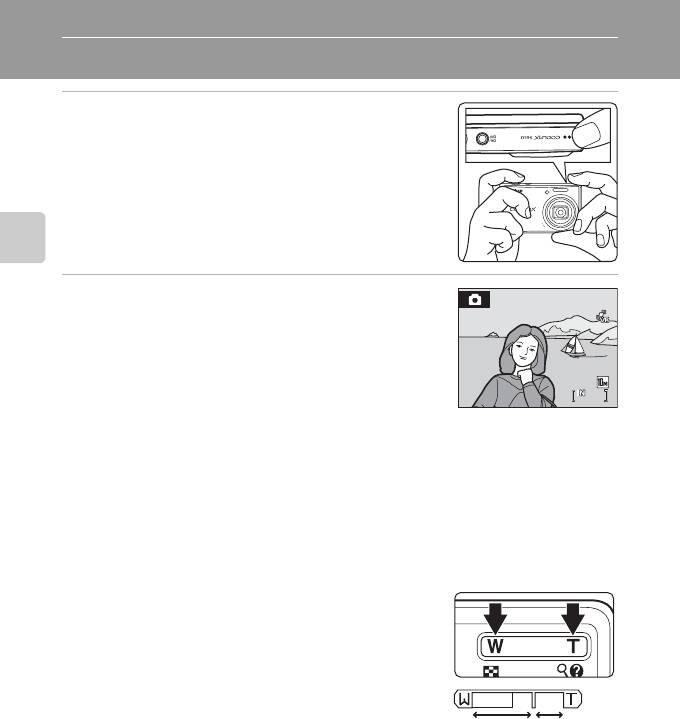
Шаг 2. Компоновка кадра
1 Подготовьте фотокамеру к съемке.
Крепко держите фотокамеру двумя руками, следя
за тем, чтобы пальцы или какие-либо предметы не
закрывали объектив, вспышку, вспомогательную
подсветку АФ, микрофон или динамик.
Съемка и просмотр снимков: автоматический режим
2 Скомпонуйте кадр.
Расположите основной объект съемки ближе к
центру монитора.
16
Использование зума
Используйте кнопки зуммирования для
включения оптического зума. Нажмите кнопку g ,
чтобы увеличить зум для увеличения площади,
занимаемой в кадре объектом съемки, или
кнопку f для уменьшения зума и увеличения
области, видимой в кадре.
При нажатии кнопки зуммирования индикатор
зума отображается в верхней части монитора.
24
16
16
Уменьшение
Увеличение
Оптический
Цифровой
зум
зум
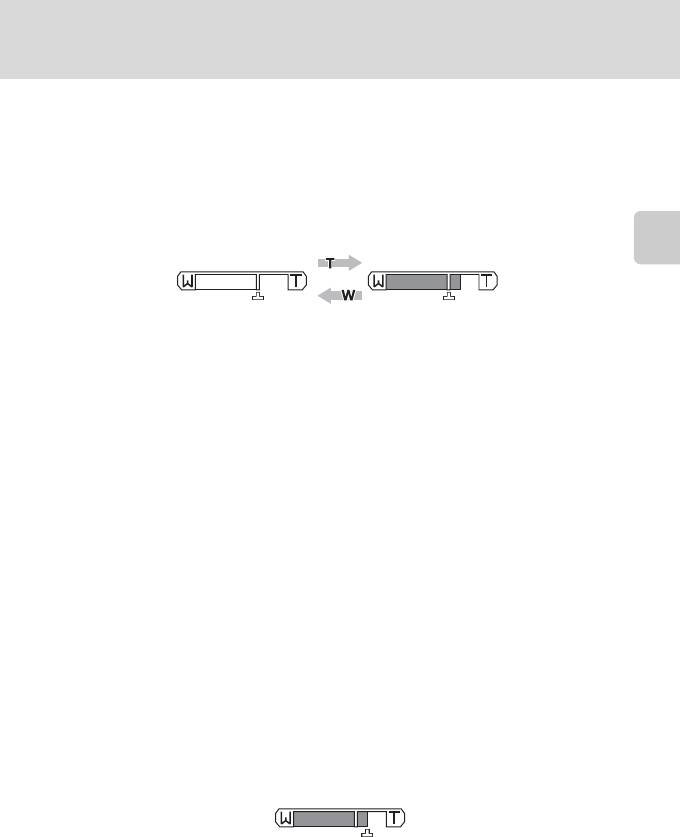
Шаг 2. Компоновка кадра
Цифровой зум
При максимальном значении оптического зума удержание кнопки g в
нажатом положении включает цифровой зум. Максимальный
коэффициент увеличения объекта при оптическом зуме составляет 4×.
При использовании цифрового зума зона фокусировки не будет
отображаться, и фокусировка будет выполнена на объекте в центральной
зоне фокусировки.
Съемка и просмотр снимков: автоматический режим
Оптический зум (до 4×). Работает цифровой зум.
C Цифровой зум и интерполяция
В отличие от оптического зума, для увеличения снимков цифровой зум использует
цифровую обработку изображения, называемую интерполяцией. Этот процесс
обусловливает небольшую потерю качества изображений.
Интерполяция применяется при оптическом увеличении свыше отметки V. Если
увеличение превышает отметку V, задействуется интерполяция и индикатор зума
становится желтым, что обозначает применение интерполяции. Отметка V перемещается
вправо
при уменьшении размера изображения, что позволяет определить положения
увеличения, при которых возможна съемка без использования интерполяции с текущими
настройками размера изображения.
Небольшой размер изображения
Цифровой зум можно отключить в настройках параметра Цифровой зум (A 111) в меню
настройки (A 101).
25
Оглавление
- 1 Подключение сетевого шнура.
- 3 Отсоединение зарядного устройства.
- 1 Откройте крышку батарейного отсека/
- 1 Подсоедините сетевой шнур и сетевой блок питания 1. 2 Убедитесь, что индикатор включения
- 1 Для включения фотокамеры нажмите
- 5 Установка даты.
- 1 Убедитесь, что индикатор включения
- 1 Для включения фотокамеры нажмите
- 1 Подготовьте фотокамеру к съемке.
- 1 Нажмите спусковую кнопку затвора
- 1 Для удаления снимка,
- 1 Нажмите кнопку X (режим вспышки).
- 1 Нажмите кнопку n (автоспуск).
- 1 Нажмите p (режим макросъемки).
- 1 Нажмите кнопку o (поправка экспозиции).
- 1 Войдите в сюжетный режим, для
- 1 Воспользуйтесь поворотным
- 3 Скомпонуйте кадр.
- 1 Воспользуйтесь поворотным
- 5 После завершения съемки нажмите кнопку
- 1 Войдите в режим
- 1 Войдите в сюжетный режим, для
- 1 В режиме полнокадрового просмотра
- 1 Нажмите кнопку g (i) в режиме
- 1 В режиме полнокадрового просмотра
- 1 Войдите в режим списка по дате,
- 1 Войдите в режим съемки
- 1 Войдите в режим записи голоса,
- 1 Войдите в режим
- 1 Откройте меню выбора звуковых файлов,
- 1 Выключите фотокамеру. 2 Подключите фотокамеру к телевизору с помощью аудио-/
- 2 Выключите фотокамеру. 3 Подключите фотокамеру к компьютеру USB-кабелем из
- 5 Передача снимков по окончании загрузки по Nikon Transfer.
- 1 Выключите фотокамеру. 2 Включите принтер.
- 2 Выберите пункт Кол-во копий и нажмите
- 6 Выберите пункт Начать печать и нажмите
- 3 Выберите нужный размер бумаги и
- 5 Начнется печать.
- 1 Нажмите кнопку d в режиме просмотра.
- 5 Выберите, следует ли печатать дату
- 1 Используйте эталонный белый или серый объект для
- 1 Скомпонуйте кадр.
- 1 Выберите нужный снимок с помощью
- 1 Воспользуйтесь поворотным
- 2 Выберите параметр копирования и
- 1 Воспользуйтесь поворотным
- 4 Нажмите кнопку J или K для выбора






